Por ser um formato de áudio sem perdas, o WAV possui qualidade não compactada para manter os arquivos de áudio em sua condição original. É por isso que mais e mais pessoas estão procurando métodos para converter Spotify para WAV. Alguns de vocês podem querer apenas baixar músicas do Spotify em formato WAV para coleção pessoal, com as quais você pode reproduzir suas músicas favoritas offline em muitos players como o VLC. Além disso, alguns de vocês podem querer mudar as músicas do seu artista favorito do Spotify para WAV e depois remixar, reeditar ou gravá-las em CD.
Bem, este não é um trabalho difícil. Aqui neste post, vou mostrar três conversores diferentes de Spotify para WAV, desde downloaders e gravadores de áudio de música para desktop até um downloader online de Spotify para WAV, que o ajudará a obter conteúdo do Spotify no formato WAV sem perda de qualidade.
Spotify para WAV: Aprenda algumas informações detalhadas
Posso baixar o Spotify para WAV diretamente?
Infelizmente não. Embora você possa usar o Spotify Premium para baixar músicas diretamente, os arquivos baixados estão em um formato .ogg protegido por DRM, e não no formato WAV desejado, que não pode ser reproduzido em nenhum outro lugar que não seja no aplicativo Spotify. Mesmo que você os encontre na pasta local do seu dispositivo, eles são essencialmente apenas cache e não podem ser exportados ou transferidos para outro dispositivo para reprodução.
Mas não se preocupe. Embora o método oficial não funcione, você pode considerar usar um desses conversores Spotify profissionais, como Conversor de música MuConvert Spotify, para converter Spotify em WAV com um clique. Essas ferramentas serão descritas a seguir para você escolher a que mais combina com você.
Por que escolher converter músicas do Spotify para WAV em vez de MP3?
Resumindo, o arquivo .WAV é descompactado e sem perdas; enquanto o arquivo .MP3 é compactado.
Quando você quiser gravar músicas do Spotify em CDs, transmita ou use-os para outras mídias que exijam qualidade de som ultra-alta, converter músicas do Spotify em WAV é melhor do que em MP3.
Além disso, os arquivos WAV também são usados para animações de sites porque você pode editar WAV para criar loops perfeitamente. Mas os arquivos MP3 não são bons o suficiente. Se você usar MP3 para criar loops, sempre poderá ouvir um pequeno intervalo silencioso no final do arquivo.
Em termos de MP3, que é compactado e oferece pior qualidade de som que WAV, tem tamanho de arquivo menor e oferece melhor compatibilidade. Portanto, geralmente é a melhor escolha para distribuição e streaming flexível.
Portanto, se você estiver convertendo músicas do Spotify para uso especial, converta-as para WAV. Se você quiser apenas curti-los off-line em seu MP3 player ou em outros players, escolha MP3.
Obtenha arquivos WAV sem perdas do Spotify por meio do melhor conversor Spotify para WAV
Existem vários conversores Spotify para WAV fornecidos para ajudá-lo a converter músicas do Spotify para WAV em seu computador Windows ou Mac. Entre eles, MuConvert Spotify Music Converter pode ser excelente e profissional que recomendamos fortemente.
Conversor de música MuConvert Spotify fornece desempenho estável e se conecta à biblioteca de música do Spotify. Apenas um clique é necessário e você pode baixe uma lista de reprodução completa do Spotify em até Velocidade de conversão 35X. Ele também fornece todos os formatos comumente usados, como MP3, M4A, FLAC, WAV, AIFF, AAC e ALAC para converter músicas do Spotify. Portanto, com este programa de conversão de Spotify para WAV, você pode baixar músicas do Spotify em arquivos de áudio comuns e reproduzi-las em quase todos os dispositivos.
Qualidade de conversão sem perdas – A qualidade de saída das músicas WAV do Spotify pode ser mantida nos mais altos 320kbps.
35X velocidade mais rápida – A velocidade de conversão e download pode ser acelerada até 35X mais rápido, e um recurso de conversão em lote também está disponível.
Reprodutor web Spotify embutido – Ao adicionar o web player Spotify ao software, você não precisa mais baixar o aplicativo Spotify, mas pode converter músicas do Spotify arrastando e soltando-as diretamente.
Vários conteúdos Spotify suportados – Músicas, playlists, álbuns, podcasts ou audiolivros do Spotify podem ser convertidos para WAV.
Oferece configurações de personalização – Você pode ajustar livremente os parâmetros das músicas do Spotify, como SampleRate e Bitrate, durante o processo de conversão. Além disso, oferece outras configurações especiais, como personalização de predefinições de saída para títulos de arquivos de áudio e arquivos de pastas.
Qualquer conta Spotify disponível – Você pode usar uma conta Spotify Free ou uma conta Spotify Premium para usar este software para converter Spotify em WAV.
Passo 1. Instale o MuConvert Spotify Music Converter
Atualmente, o MuConvert Spotify Music Converter é compatível com computadores Windows e Mac. Basta instalá-lo em seu dispositivo clicando nos botões de download fornecidos aqui.
Etapa 2. Faça login no Spotify Web Player incorporado
Após instalar o MuConvert Spotify Music Converter, abra o software e você será orientado a entrar na página inicial do web player Spotify dentro dele. Você deve clicar no botão “LOG IN” no canto superior direito e fazer login no player com sua conta Spotify. Você não precisa de uma conta premium porque o MuConvert Spotify Music Converter também permite que usuários gratuitos convertam e baixem WAV do Spotify.

Etapa 3. Selecione músicas para converter
Depois de fazer login no web player do Spotify, agora você só precisa abrir uma playlist ou álbum do Spotify. Em seguida, pressionando o botão “+” flutuando no lado direito da tela e toda a playlist será convertida. Depois que a janela de seleção de músicas aparecer, você pode escolher as músicas do Spotify para converter.

Etapa 4. Selecione o formato WAV
Agora vá ao menu “Converter todos os arquivos para” no canto superior direito, o menu de formato oferecerá quatro opções para você selecionar, incluindo MP3, M4A, FLAC, WAV, AIFF, AAC e ALAC. Você pode selecionar WAV como formato de saída aqui.
Além disso, você pode alterar as configurações de taxa de amostragem e taxa de bits conforme desejar. Em “Geral”, você pode personalizar os títulos dos arquivos de áudio e categorizar os arquivos de pastas de acordo com listas de reprodução, artistas, álbuns, etc.

Passo 5. Converta as músicas do Spotify para WAV
Quando o formato de saída é selecionado como WAV, você só precisa de um clique final para converter as músicas. Pressione o botão “Converter” e todas as músicas selecionadas do Spotify serão convertidas diretamente para o formato WAV no seu computador. Uma vez feito isso, você pode tocar no botão “Play” incorporado para transmitir músicas diretamente.

Clique nos botões de download aqui para obter este poderoso conversor de Spotify para WAV e verifique se ele é útil.
Você também pode verificar primeiro o vídeo do guia do usuário para saber mais sobre este conversor Spotify para WAV.
Grave e converta WAV do Spotify via conversor online de Spotify para WAV
Além de usar um conversor do Spotify para converter músicas do Spotify para WAV, você também pode processar essa conversão com a ajuda de um gravador online do Spotify para WAV, como o Gravador de Áudio Gratuito Online da Apowersoft. É um gravador de streaming de música que permite capturar qualquer som online gratuitamente. De uso intuitivo, esta ferramenta pode gravar tanto o som do seu sistema quanto o som que vem do seu microfone em alta qualidade (se você não quiser obter as músicas do Spotify com ruído do microfone, você pode desmarcar a opção de microfone).
No entanto, é uma pena que, após vários testes, não exista um gravador online que possa rasgar músicas do Spotify para WAV. Portanto, após a gravação, você precisa usar outro conversor online para converter a música gravada para WAV.
Se você acha que gravar e converter é problemático, Conversor de música MuConvert Spotify pode ser uma escolha melhor porque você pode converter músicas diretamente do Spotify com apenas um clique, o que economizará muito tempo.
Passo 1. Abra uma nova janela no navegador e vá para o Site do Gravador de Áudio Online Gratuito da Apowersoft. Você pode ver um botão “Iniciar gravação” no meio da página da web.
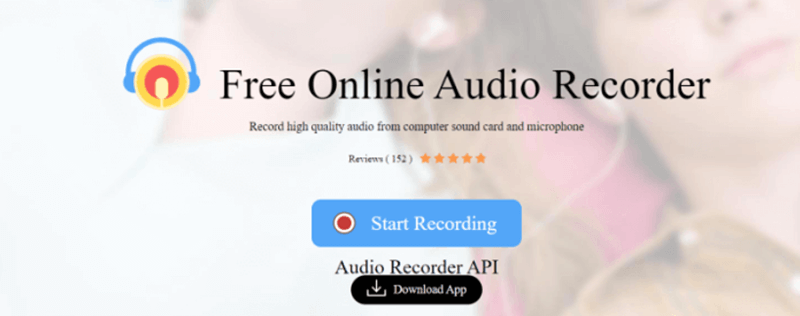
Passo 2. Clique no botão “Iniciar gravação” e selecione a guia “Som do sistema” como fonte de destino.
Passo 3. Agora comece a reproduzir a música do Spotify que deseja converter para WAV online. Ao mesmo tempo, você precisa clicar no botão “Iniciar” para iniciar a gravação da música. Pressione o botão Parar somente quando terminar de gravar.
Passo 4. Clique no botão de download e a música gravada do Spotify será salva como um arquivo MP3 no seu computador.
Passo 5. Agora vá para o site do conversor de áudio onlinee adicione o arquivo MP3 que você acabou de baixar. Está na pasta chamada “Downloads” se você não alterou o local de download padrão do seu navegador.
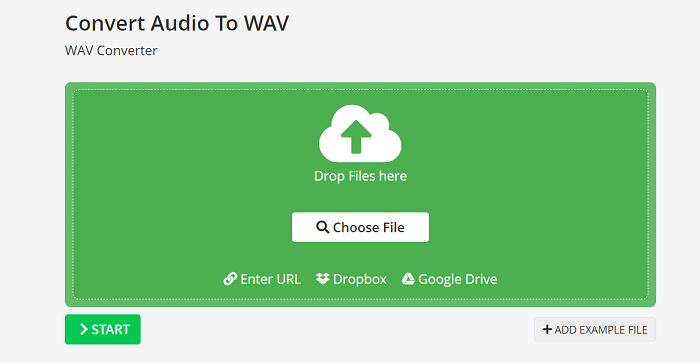
Passo 6. Após o upload do arquivo, você pode alterar as configurações de saída ou cortá-lo, se necessário. Em seguida, role para baixo para iniciar a conversão do formato. Quando terminar, clique no botão de download e você poderá salvar a música convertida do Spotify em seu computador.
Grave e envie Spotify para WAV via gravador de áudio gratuito
Se você achar que gravar e converter músicas do Spotify em WAV é complicado, você também pode usar diretamente um gravador de áudio profissional que pode gravar som do seu computador para WAV. WavePad é um gravador e editor de áudio gratuito e multifuncional que é capaz de gravar e cortar áudio facilmente. Compatível com computadores Windows e Mac, esta ferramenta pode gravar som do seu computador quando você reproduz uma música do Spotify. Ao terminar a gravação, você pode até cortar ou aparar a gravação, alterar o efeito de áudio ou fazer um toque nele.
Gravar música no Spotify pode causar perda de qualidade de som e desperdiçar muito tempo. Se você deseja obter arquivos de música Spotify de alta qualidade com eficiência, considere Conversor de música MuConvert Spotify como uma alternativa.
Passo 1. Clique em “Arquivo” no canto superior esquerdo do menu do software. Clique em “Novo arquivo”. Ou você pode pressionar diretamente “Ctrrl + N” no teclado para criar um arquivo para a gravação.
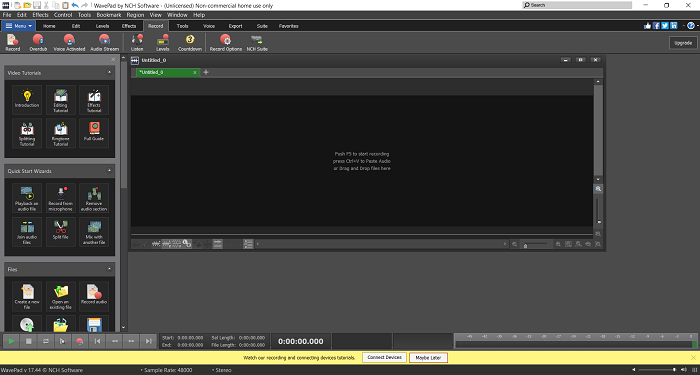
Passo 2. Por padrão, este software grava o som do microfone e do sistema do computador. Para evitar a gravação do ruído do microfone, é melhor alterar a fonte de áudio de entrada no WavePad. Pressione “Ctrl+Shift+O” ou encontre “Opções” na barra de ferramentas em “Home”. Navegue até “Gravar” e altere a opção para “Gravar Streaming de Áudio” em “Dispositivo”.
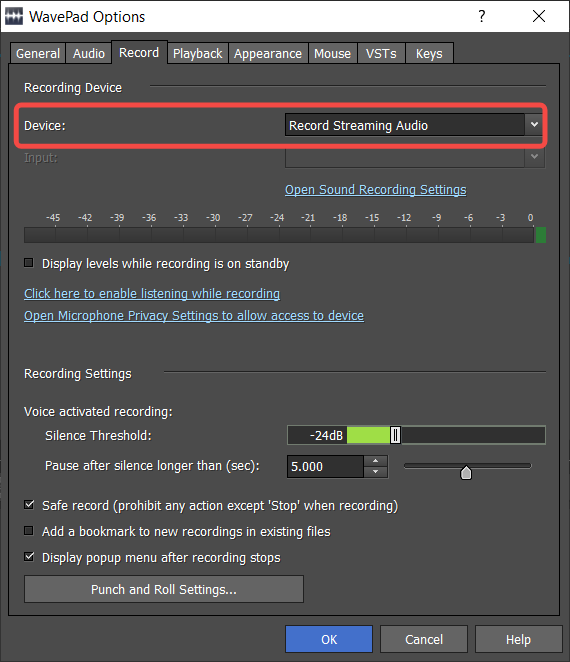
Passo 3. Pressione “F5” no teclado para iniciar a gravação.
Passo 4. Toque a música que deseja gravar em WAV do Spotify. Quando terminar, você pode pressionar “F5” novamente para interromper a gravação. Como o WavePad também é um editor de áudio, você pode cortar diretamente a parte silenciosa no início e no final da gravação para garantir que a música gravada seja perfeita o suficiente.
Passo 5. Pressione o botão “Salvar” no menu ou pressione “Ctrl+S” para salvar a gravação. Encontre uma pasta onde deseja armazenar a música e digite o título da música para nomear o arquivo WAV. Clique em “Salvar” e a gravação da música do Spotify será salva no seu computador.
Qual é o melhor Spotify para downloders de WAV?
Este post já apresentou 3 métodos para baixar WAV do Spotify com procedimentos detalhados. Mas agora, você pode estar se perguntando qual é o melhor método para converter Spotify para WAV, ou em outras palavras, qual é o melhor conversor gratuito de Spotify para WAV? Para ajudá-lo, aqui está uma tabela de comparação para você.
| Qualidade de Som | Eficácia | Aplicativo Spotify necessário | |
|---|---|---|---|
| Método 1: use o conversor profissional de música Spotify | Lossless | Hightest (conversão em lote do Spotify para WAV em velocidade 35X mais rápida) | NÃO (Fornece web player integrado) |
| Método 2: use o conversor online do Spotify para WAV | Pobre | Baixo (gravar músicas uma a uma) | SIM |
| Método 3: usar gravador WAV Software |
Bom | Baixo (gravar músicas uma a uma) | SIM |
No geral, se você só precisa converter uma música para WAV e não se importa com a perda de qualidade do som, use o gravador e conversor on-line do Spotify para WAV em Método 2 pode trazer mais comodidade porque você não precisa baixar e instalar nenhum software. Se você quiser fazer um clipe de áudio ou alterar um efeito, use um gravador online profissional em método 3 é uma escolha melhor.
Mas se você deseja converter várias músicas do Spotify com a mais alta qualidade e eficiência de som, definitivamente método 1 oferece o melhor downloader de Spotify para WAV. Com Conversor de música MuConvert Spotify, você pode converter em lote todas as suas músicas do Spotify com apenas um clique, com a mais alta eficiência e qualidade sem perdas.
Perguntas frequentes sobre a conversão de músicas do Spotify para WAV
O Spotify possui arquivos WAV? Você pode adicionar os arquivos WAV convertidos de volta ao Spotify?
Claro que sim. Embora o Spotify não possa oferecer suporte ao download de streaming de música diretamente para WAV, você pode enviar seus arquivos WAV convertidos de volta para o Spotify. Siga estas etapas para enviar seu áudio WAV para o Spotify.
No PC:
Passo 1. Inicie o Spotify no seu PC e vá para “Configurações”.
Passo 2. Procure por “Arquivos Locais” e ative “Mostrar Arquivos Locais”.
Passo 3. Toque em “Adicionar uma fonte” para adicionar os arquivos WAV do seu PC, então você pode reproduzi-los no seu computador.
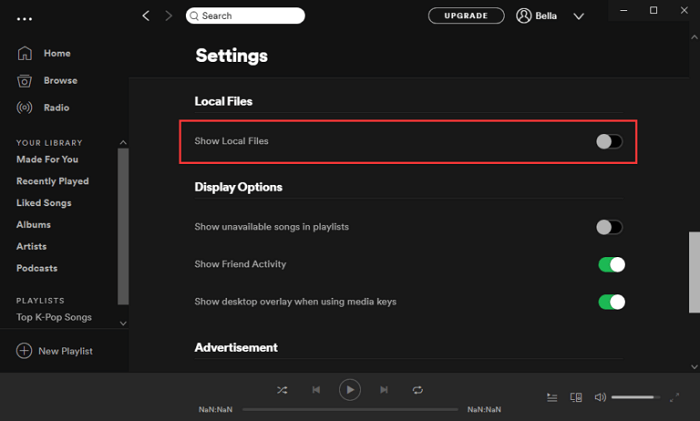
No telemóvel:
Passo 1. Abra o Spotify no seu celular e toque em “Configurações”.
Passo 2. Escolha “Arquivos locais” em “Configurações” e ative “Arquivos de áudio locais”.
Passo 3. Volte para “Sua Biblioteca” e escolha os arquivos WAV que deseja adicionar.
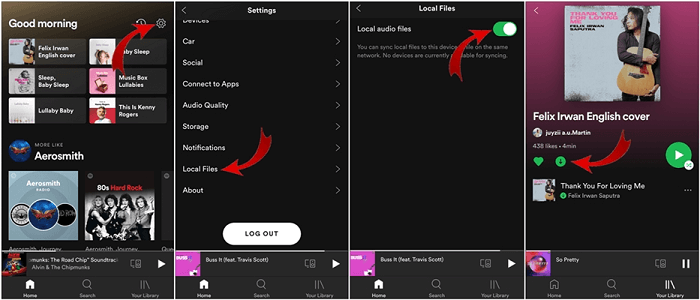
Qual é a diferença entre WAV e MP3?
WAV e MP3 são formatos de arquivo de áudio, mas diferem principalmente em termos de compactação e qualidade.
WAV é um formato de áudio não compactado, o que significa que retém todos os dados de áudio originais sem qualquer perda, resultando em som de alta qualidade. No entanto, os arquivos WAV são grandes e consomem mais espaço de armazenamento. Por outro lado, MP3 é um formato de áudio compactado que reduz o tamanho do arquivo, eliminando alguns dados de áudio que podem não ser facilmente perceptíveis ao ouvido humano. Essa compactação torna os arquivos MP3 mais gerenciáveis em termos de armazenamento e facilmente compartilháveis, mas acarreta uma ligeira perda na qualidade do áudio.
Em nossas vidas diárias, o MP3 é comumente usado para distribuição de música online e players portáteis devido ao seu tamanho compacto, enquanto o WAV é preferido para tarefas de áudio profissionais onde a alta fidelidade é crucial.
Onde você pode reproduzir áudio WAV?
Devido ao grande tamanho dos arquivos WAV descompactados, o compartilhamento de arquivos WAV pela Internet geralmente é raro. No entanto, como um tipo de arquivo comum, você pode obter arquivos WAV de serviços de streaming como Bandcamp, Beatport, Juno Download e Traxsource. Os arquivos WAV são suportados em reprodutores de mídia como Windows Media Player, iTunes, VLC Media Player, Winamp e assim por diante.
Conclusão
Converter Spotify para WAV não é difícil de trabalhar quando existem diferentes maneiras de ajudar. Com base na quantidade de músicas do Spotify que você deseja converter, Conversor de música MuConvert Spotify e as ferramentas de gravação são todas confiáveis para lhe trazer ajuda. Apenas tente!
Converta músicas do Spotify para MP3 em 320kbps
Arraste e solte para converter facilmente músicas, álbuns, listas de reprodução e podcasts do Spotify para MP3.











